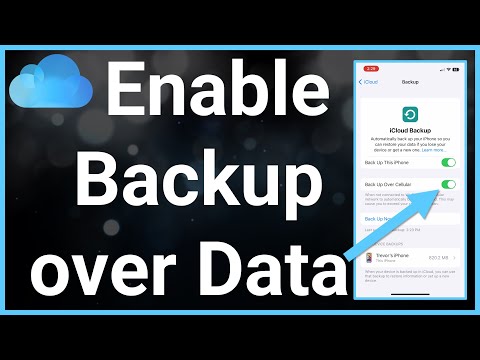यह wikiHow आपको सिखाता है कि जब आप अपने iPhone को झुकाते हैं तो अपने iPhone के वॉलपेपर को थोड़ा शिफ्ट करने के लिए कैसे सेट करें।
कदम

चरण 1. अपने iPhone की सेटिंग खोलें।
होम स्क्रीन पर ग्रे गियर आइकन पर टैप करके ऐसा करें।

चरण 2. नीचे स्क्रॉल करें और वॉलपेपर टैप करें।
यह विकल्पों के तीसरे समूह में है।

चरण 3. नया वॉलपेपर चुनें टैप करें।
यह आपकी स्क्रीन के शीर्ष पर है।

चरण 4. एक फोटो एलबम चुनें।
आपको यहां कुछ अलग विकल्प देखने चाहिए:
- सेब स्टॉक वॉलपेपर - इनमें "डायनामिक", "स्टिल्स", और "लाइव" (आईफोन 6 और नए) फोटो शामिल हैं। "डायनामिक" और "लाइव" तस्वीरें एनिमेटेड हैं।
- सभी तस्वीरें (या कैमरा रोल) - आपके iPhone पर सभी वॉलपेपर-योग्य फ़ोटो।
- अन्य एल्बम - आपको अपने कैमरा रोल एल्बम के नीचे अपने फोटो ऐप के अन्य एल्बम (जैसे, "स्क्रीनशॉट") दिखाई देने चाहिए।

चरण 5. एक वॉलपेपर फोटो चुनें।
ध्यान दें कि आप किसी वीडियो को अपने वॉलपेपर के रूप में तब तक सेट नहीं कर सकते जब तक कि वह "लाइव" एल्बम से न आए।

चरण 6. परिप्रेक्ष्य टैप करें।
यह वॉलपेपर पूर्वावलोकन स्क्रीन के निचले भाग में है।
कुछ फ़ोटो, जैसे "लाइव" या "डायनामिक" फ़ोटो में परिप्रेक्ष्य विकल्प नहीं होगा।

चरण 7. सेट पर टैप करें।
यह स्क्रीन के नीचे है।

चरण 8. वॉलपेपर स्क्रीन का चयन करें।
आप अपने चयनित वॉलपेपर को टैप करके अपनी लॉक स्क्रीन पृष्ठभूमि के रूप में सेट कर सकते हैं लॉक स्क्रीन सेट करें, टैप करके आपकी होम स्क्रीन पृष्ठभूमि होम स्क्रीन सेट करें, या दोनों स्क्रीन पर टैप करके दोनों सेट करें.